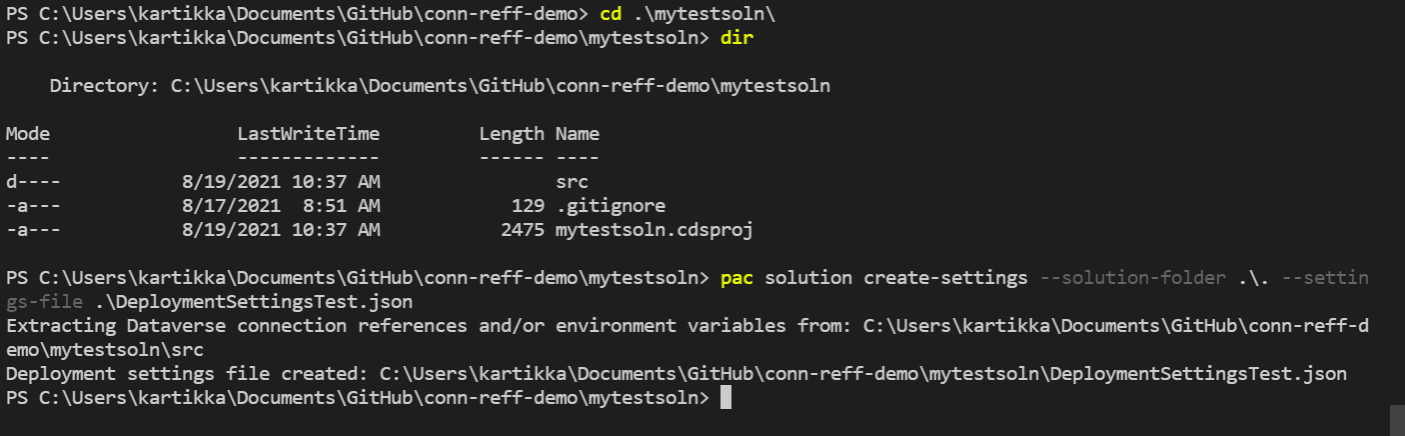Otomatikleştirilmiş dağıtımlar için bağlantı başvuruları ve ortam değişkenlerini önceden doldurma
Bağlantı başvuruları ve Ortam değişkenleri, uygulama veya çözümünüzün dağıtıldığı hedef ortama özgü bağlantı ayrıntılarını ve yapılandırma ayarlarını etkileşimli olarak belirtmenize olanak sağlar.
Daha fazla bilgi:
Bağlantı başvurusu ve ortam değişkeni bilgilerini içeren bir çözümü aldıktan sonra, kullanıcı arabiriminde ortamınıza özgü bilgileri girmeniz istenir. Ancak, bu bilgilerin girilmesi tam otomatik Sürekli Tümleştirme/Sürekli Teslim (CI/CD) senaryolarında iyi çalışmaz.
Tam otomatik dağıtımı etkinleştirmek için, bir çözümü aldıktan sonra etkileşimli olarak sağlamak zorunda kalmamanız için, hedef ortama özgü bağlantı başvurusu ve ortam değişkeni bilgilerini önceden doldurabilirsiniz.
Dağıtım ayarları dosyası
Dağıtımınızın bağlantı başvurusunu ve ortam değişkeni bilgilerini önceden doldurmak için, dağıtım ayarları dosyasını (JSON) kullanarak bilgileri depolayın ve Power Platform Build Tools kullanarak çözümü alırken bilgileri bir parametre olarak geçirin. Kuruluşunuz için gerektiği gibi güncelleştirmek ve yönetmek için kaynak denetimi sisteminizdeki JSON dosyasını saklayabilirsiniz.
Aşağıda, dağıtım ayarları dosyasına bir örnek yer verilmiştir:
{
"EnvironmentVariables": [
{
"SchemaName": "tst_Deployment_env",
"Value": ""
},
{
"SchemaName": "tst_EnvironmentType",
"Value": ""
}
],
"ConnectionReferences": [
{
"LogicalName": "tst_sharedtst5fcreateuserandjob5ffeb85c4c63870282_b4cc7",
"ConnectionId": "",
"ConnectorId": "/providers/Microsoft.PowerApps/apis/shared_tst-5fcreateuserandjob-5ff805fab2693f57dc"
},
{
"LogicalName": "tst_SharepointSiteURL",
"ConnectionId": "",
"ConnectorId": "/providers/Microsoft.PowerApps/apis/shared_sharepointonline"
},
{
"LogicalName": "tst_AzureDevopsConnRef",
"ConnectionId": "",
"ConnectorId": "/providers/Microsoft.PowerApps/apis/shared_visualstudioteamservices"
},
{
"LogicalName": "tst_GHConn",
"ConnectionId": "",
"ConnectorId": "/providers/Microsoft.PowerApps/apis/shared_github"
}
]
}
Yukarıdaki örnek JSON dosyasında, "" olarak gösterilen değerler eksiktir ve doldurulması gerekir. Bunu nasıl yapacağınızı makalenin ileri bölümlerinde ele alacağız.
Adım 1: Dağıtım ayarları dosyasını oluşturun
Dağıtım ayarı dosyası, Power Platform CLI kullanılarak oluşturulabilir. Dosyayı, çözümü dışa aktarırken veya kopyalarken oluşturabilirsiniz.
Seçenek 1: Oluşturma ayarları özelliğini kullanarak dağıtım ayarları dosyası üretme
create-settings özelliğini, Power Platform CLI ile kullanın:
C:\> pac solution create-settings --solution-zip <solution_zip_file_path> --settings-file <settings_file_name>
Bu komut, aşağıda gösterildiği gibi bir JSON dosyası oluşturacaktır.
JSON dosyasında, ConnectionReferences bölümünde birkaç değer boş. Bu değerlerin, hedef ortamda oluşturulduktan sonra toplanmaları gerekir.
Seçenek 2: Çözümü kopyalayarak dağıtım ayarları dosyası oluşturma
Bu adım için proje çözümü kopyası gerekir çünkü özgün çözümü derlenebilir bir biçime sokar. Power Platform CLI kullanarak bir çözümü klonladıktan sonra, bilgisayarınızda aşağıdaki dizin yapısını oluşturmuş olmalısınız:
Geçerli klasörün bağlamında ayarlar dosyasını oluşturmaya devam edin ve ayarlar dosyasının değerini aşağıda gösterildiği gibi doldurun.
Adım 2: Bağlantı başvurusunu ve ortam değişkeni bilgilerini alın
Dağıtım ayarları dosyasını doldurmak için, hedef çözümün bağlantı başvurusunu ve ortam değişkeni bilgilerini edinmeniz gerekir.
Bağlantı başvuru bilgilerini alın
Hedef ortamın bağlantı kimliğini almak için aşağıdaki yöntemlerden birini kullanın:
Power Apps'te oturum açın ve hedef ortamınızı seçin. Sol gezinti bölmesinde, Veri>Bağlantılar'ı seçin, bağlantı kimliğini almak istediğiniz bağlantıyı seçin ve bağlantı kimliğini almak için URL'ye bakın.
Bağlantı başvurusu varlığı üzerinde bir tuval uygulaması oluşturun. Adımlar şu şekildedir:
Power Apps'te oturum açın ve hedef ortamınızı seçin.
Sol gezinti bölmesinde, Uygulamalar'ı seçin ve ardından Yeni uygulama>Tuval'i seçin.
Veri kaynağı olarak Dataverse'ü seçin.
Bağlantı Başvuruları tablosunu seçin ve Bağlan'ı seçin.
Bu işlem, tüm bağlantıları ve ortamdaki tüm bağlantı kimliklerini görüntülenecek bir galeri uygulaması oluşturur.
Ortam değişkeni bilgilerini alın
Ortam değişkeninin değerlerini hedef ortamda almak için, Power Apps'te oturum açın, hedef ortamı seçin ve üç noktayı sağ tıklatıp düzenlemek için öğesini seçin. Bu, dağıtım ayarları dosyasını doldurmak için gerekli bilgileri sağlar (altı çizili değerler dosya için gereken değerlerdir):
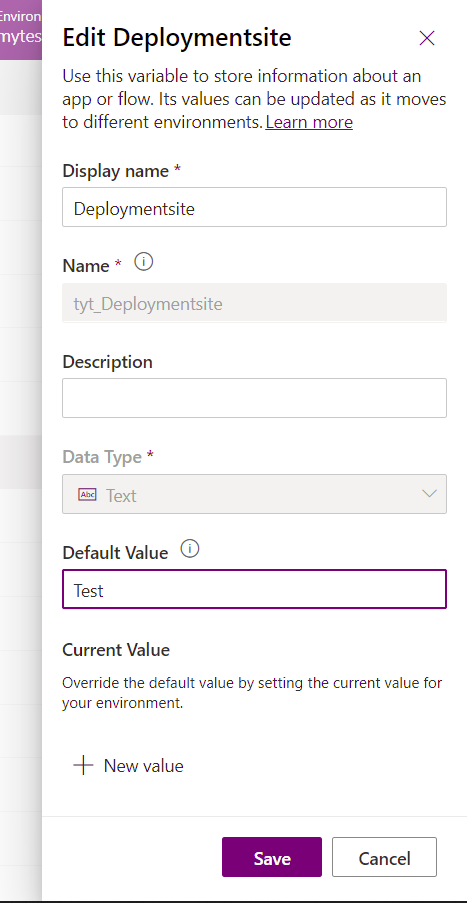
Aksi halde, hedef ortam hakkında bilginiz temelinde hedef ortam için uygun değeri sağlayabilirsiniz.
Adım 3: Dağıtım ayarları dosyasındaki değerleri güncelleştirin.
Bağlantı ve ortam değişkeni bilgilerini uygun şekilde eklemek için dağıtım ayarları dosyasını (JSON) el ile düzenleyin. Aşağıda, eksik değerleri (önceden eksik) eklenmiş bir ayarlar dosyası örneği bulunur.
{
"EnvironmentVariables": [
{
"SchemaName": "tst_Deployment_env",
"Value": "Test"
},
{
"SchemaName": "tst_EnvironmentType",
"Value": "UAT"
}
],
"ConnectionReferences": [
{
"LogicalName": "tst_sharedtst5fcreateuserandjob5ffeb85c4c63870282_b4cc7",
"ConnectionId": "4445162937b84457a3465d2f0c2cab7e",
"ConnectorId": "/providers/Microsoft.PowerApps/apis/shared_tst-5fcreateuserandjob-5ff805fab2693f57dc"
},
{
"LogicalName": "tst_SharepointSiteURL",
"ConnectionId": "ef3d1cbb2c3b4e7987e02486584689d3",
"ConnectorId": "/providers/Microsoft.PowerApps/apis/shared_sharepointonline"
},
{
"LogicalName": "tst_AzureDevopsConnRef",
"ConnectionId": "74e578ccc24846729f32fcee83b630de",
"ConnectorId": "/providers/Microsoft.PowerApps/apis/shared_visualstudioteamservices"
},
{
"LogicalName": "tst_GHConn",
"ConnectionId": "d8beb0fb533442c6aee5c18ae164f13d",
"ConnectorId": "/providers/Microsoft.PowerApps/apis/shared_github"
}
]
}
Adım 4: Build Tools görevleri için dağıtım ayarları dosyasını kullanın
Çözümü hedef ortama aktarırken dağıtım ayarları dosyasını parametre olarak iletin. Bu işlem, değeri etkileşimli olarak belirtmek için kullanıcıya erişmeden, gerekli değerlere sahip gereken bağlantı başvurusunu ve ortamlarını oluşturacaktır.
Power Platform Build Tools'ta Çözümü içeri aktar görevini kullanırken, Dağıtım ayarları dosyasını kullan'ı seçin ve dağıtım ayarları dosyasına yolu belirtin. Sonra, ardışık düzeni başlatın.
Doğrulama
Çözüm içeri aktarma sırasında, bağlantı başvuruları içlerine yerleştirilen bağlantıların, bağlantı başvurusu sahibi tarafından kullanılabileceğinden emin olmak için doğrulanır. Bağlantıların sahibinin bağlantı başvurularının sahibi olduğundan veya bağlantıların paylaşıldığından emin olun.
Ayrıca bkz.
Microsoft Power Platform CLI nedir?
Microsoft Power Platform Build Tools görevleri